重装win10教程
介绍如何使用U盘进行安装win10,用启动盘的好处就是可以在装系统时对磁盘进行分区操作,这样装的系统是最干净的,不会存在上一个系统的残留信息。

!请在安装前备份好要重要数据!
!部分操作(如分盘)存在一定风险,请谨慎操作!
!建议先全部看完,再做决定!
制作启动盘的方法可以看这篇文章:跳转链接

先将启动盘插入电脑,然后开机(或重启),在启动时狂按F12(不同的电脑可能不一样,请自行查阅如何进入开机启动项),进入开机启动项页面,在启动项里选择自己的启动盘

如果是用ventoy装的启动盘,点进去后会看到ventoy的界面,其他的启动盘可能没有这一步,但基本是一样的

选择windows镜像,进入windows安装界面

点击现在安装

选择我没有产品密钥,当然如果你有也可以直接填写

选择自己需要的win10类型,这里推荐用专业版,功能相对强大,兼容性更好

点击我接受许可

选择下面的选项,这样可以对磁盘进行相关操作

点进去后可以看到分盘的界面

依次选中每个盘然后删除,会将磁盘还原为未分配状态,(该操作不可撤销,所有的数据都将清空!)如果你有多块物理磁盘此处就会显示多个未分配的磁盘,我只有一个

然后选中未分配的磁盘,点击新建,新建一块C盘,这是存放windows系统的地方,至少40G以上,推荐100G以上,根据自己的需要决定,例如我需要121G的C盘,将121乘以1024即为需要的MB数,如下图:

随后点击确定

至此C盘新建完成,可以看到剩下的未分配空间

可以根据自己需要以此类推用空闲空间新建出D盘、E盘等,然后选中C盘对应的那块盘,点击下一步,系统将安装在选中的盘内,切记不要选错了

然后可以看到系统正在安装,耐心等待即可,稍后系统会重启,在重启的时候及时拔出U盘

耐心等待后可以看到已经进入了新系统

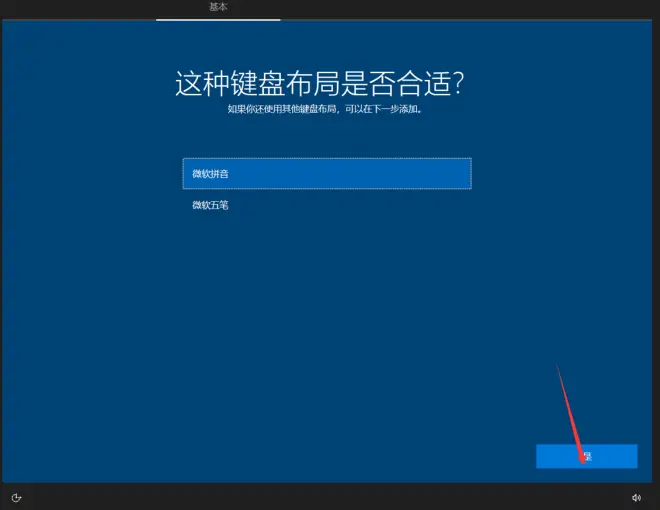

然后是选择连接网络的部分,是否联网有不同的优缺点
联网:
1.可以使用微软账号登录,能够同步一些数据
2.win10会自动帮你下载相关的驱动,不用手动安装
3.安装进度慢,需要等待很久
4.有概率卡进度,可强制关机重启解决
断网:
1.无法自动下载驱动,如果没有对应驱动需要手动安装
2.暂时不能使用微软账户登录,只能用本地账户登录
3.安装速度快,基本不出错
我需要登录微软账户,所以选择联网安装,但是由于此时还没有WiFi驱动,所以无法连接WiFi,可以用手机通过USB数据线给电脑提供网络,然后继续下一步
(不需要联网的可以点左下角我没有Internet连接 后续步骤可能有稍许不同,但是基本差不多)


随后是创建账户的部分,我这里登录自己的微软账户

登录完成后创建PIN码,也就是平时开机后需要输入的密码

此页面可以根据自己的需要选择

下一步跳过即可

下一步点击稍后再说
事实上win10专业版已经禁用了Cortana,不对中国地区开放

至此基本的安装已经完成,等待一会即可进入系统~
其实有关重装系统的教程网上到处都是,但是这里还是再制作一份,希望对需要的小伙伴有帮助!


